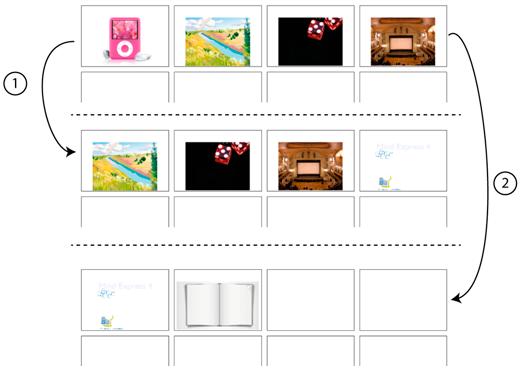| Suivant |
Pour aller à l'ensemble de photos suivant dans le dossier. (2) |
|---|
| Suivant (1 saut) |
Pour aller à la photo suivante dans le dossier. (1) |
|---|
| Précédent |
Pour aller à l'ensemble de photos précédent dans le dossier. |
|---|
| Précédent (1 saut) |
Pour aller à la photo précédente dans le dossier. |
|---|
| Aller au début |
Pour aller au début du diaporama. |
|---|
| Défilement automatique |
Pour démarrer le diaporama et afficher automatiquement l'ensemble d'images suivant. |
|---|
| Défilement automatique (1 saut) |
Pour lancer le diaporama. Fait automatiquement défiler toutes les photos dans le dossier spécifié, une par une. |
|---|
| Arrêter défilement automatique |
Pour arrêter le diaporama. |
|---|
| Supprimer photo |
Pour supprimer la photo actuellement affichée dans la présentation. Dans ID case:, saisissez l'ID de la case de présentation. |
|---|
 dans le groupe d'options Actions.
dans le groupe d'options Actions.